Utiliser OpenDNS
Pourquoi vouloir utiliser OpenDNS et avant tout, qu'est-ce qu'un DNS et à quoi cela sert-il ?
Derrière ce terme se cache pourtant un procédé que vous utilisez plusieurs fois par jours, sans le savoir. Je vous propose ici de voir rapidement (sans technicité particulière) à quoi sert ce fameux DNS et pourquoi vouloir en changer.
Rien de sorcier, je vous assure !
Sommaire :
1/ Avant toute chose, qu'est-ce qu'un DNS ?
2/ Pourquoi en changer ?
3/ La procédure
4/ Au cas-où
Avant toute chose, qu'est-ce qu'un DNS ?
Prenons un cas concret.
Vous êtes chez vous, tranquille, et décidez d'aller faire un don à la Mère Zaclys pour ses nombreux services rendus (et parce que ce mois-ci, vous vous sentez généreux !)

Vous lancez donc votre navigateur internet préféré, et probablement dans un moteur de recherche vous saisissez "zaclys" ou quelque chose du genre.
Réponse instantanée, vous cliquez sur le lien nommé "la mère Zaclys" et vous allez faire votre don.
Jusque là, pas de problème.
Mais ce que vous ne savez pas, c'est que l'internet ne connaît en fait pas vraiment le site que vous consultez !
Eh non. Internet connait seulement quelque chose du genre 94.23.207.214.
Faites l'essai : si vous tapez ces nombres dans la barre d'URL, vous aboutirez aussi chez la mère Zaclys !
(pour les plus curieux, je vous explique à la fin comment obtenir cette adresse numérique).
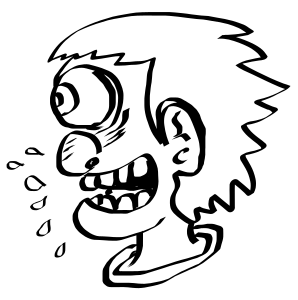
Votre ordinateur est parfaitement à l'aise avec les nombres. Sauf qu'on est d'accord : en tant qu'être humain, mieux vaut retenir "zaclys.com" que "94.23.207.214".
C'est là qu'entre en jeu le DNS : il va convertir ces nombres en du texte compréhensible !

Maintenant que l'on sait à quoi ça sert, voyons pourquoi en changer.
Par défaut, le DNS que vous utilisez est celui de votre FAI, Fournisseur d'Accès à l'Internet.
C'est simple, ça fonctionne et ça fait son travail. On est d'accord.
Toutefois, allez visiter le lien suivant (c'est un lien sûr, créé justement pour tester) : http://www.internetbadguys.com/
Si le lien avait vraiment été corrompu, vous pourriez (rien n'est absolument sûr) contaminer votre PC.
Avez OpenDNS, le site aurait été bloqué et tout irait bien 
Bien voyons maintenant la procédure à réaliser pour changer cela.
La suite est indiquée pour un PC avec Windows 7 mais la procédure est similaire pour XP et Vista et Windows 8.
- Cliquez sur le bouton Démarrer puis sur Panneau de configuration
- Cliquez sur Réseau et Internet puis sur Centre Réseau et partage
- Recherchez la ligne Connexions : et cliquez sur le nom :

- Dans la fenêtre qui apparaît, cliquez sur Propriétés :
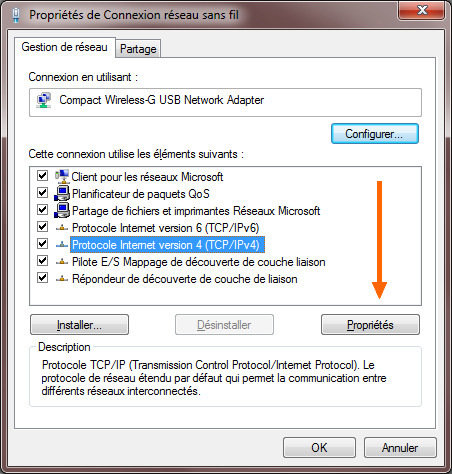
- Cliquez ensuite sur la ligne Protocole Internet version 4 (TCP/IPv4) :
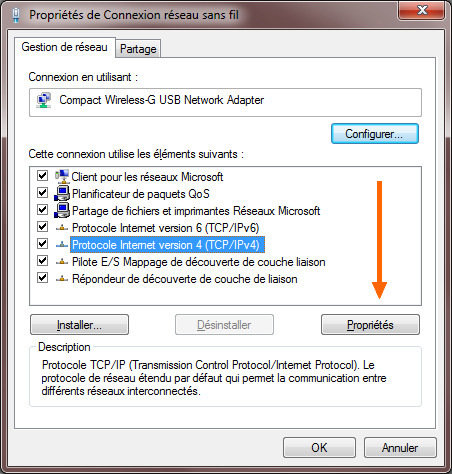
- Voilà enfin la fenêtre qui nous intéresse. A la ligne Serveur DNS préféré, saisissez cela : 208.67.222.222
- Juste en dessous, a Serveur DNS auxiliaire, saisissez : 208.67.220.220.
- Cochez Valider les paramètres en quittant puis OK.
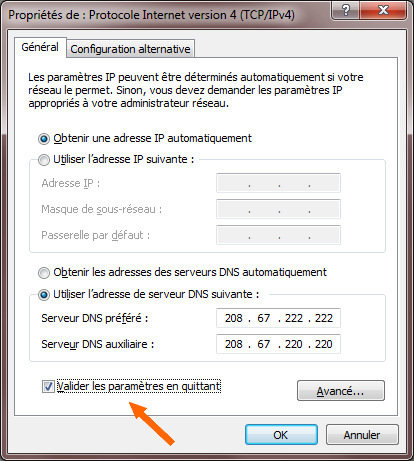
L'utilitaire de Windows pour résoudre les problèmes va peut-être se lancer mais pas de panique,
il va se refermer sans trouver quoi que ce soit.
Fermez la session, puis reconnectez-vous, allez visiter le site précédent :
http://www.internetbadguys.com et OpenDNS devrait vous confirmer que le site est bloqué !
Si ce n'est pas le cas, deux petites manipulations restent à faire :
je vous renvoie au site d'OpenDNS où tout y est bien expliqué,
et en fonction de votre système d'exploitation et de votre navigateur internet :
https://support.opendns.com/entries/26336865-Clearing-the-DNS-Cache-on-Computers-Servers-and-Web-Browsers
Pour revenir à l'état initial, à l'étape 8 ci-dessus, cochez simplement
Obtenir les adresses des serveurs DNS automatiquement.
Voilà, j'espère que vous aurez appris quelques bricoles
et vous laissant de mon clavier mais pas de mon coeur,
bon surf à tous ! 
=--= Pour les petits curieux (et curieuses) =--=
Pour connaitre l'adresse IP d'un site, c'est très simple :
- Cliquez sur Démarrer, puis saisissez CMD et faites Entrée
- Dans l'invite de commande, saisissez ping www.siteweb.com puis Entrée
- Par exemple ping zaclys.com ou ping google.fr
3 522 clics - Créé le 12/03/2015 18:22 par Blackswan - Modifié le 23/03/2015 17:48